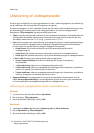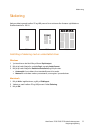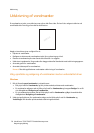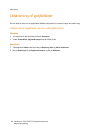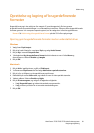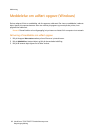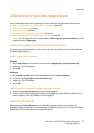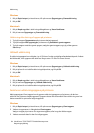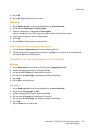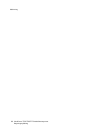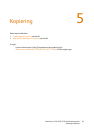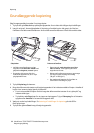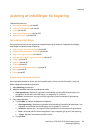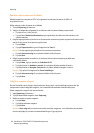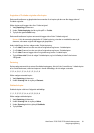Udskrivning
WorkCentre 7755/7765/7775 Multifunktionsprinter
Betjeningsvejledning
84
Windows
1. Klik på Papir/output i printerdriveren, klik på menuen Opgavetype og Prøveudskrivning.
2. Klik på OK.
Macintosh
1. Klik på Kopier og sider i udskrivningsdialogboksen og Xerox-funktioner.
2. Klik på menuen Opgavetype og Prøveudskrivning.
Udskrivning eller sletning af opgave på printeren
1. Tryk på knappen Opgavestatus på printerens betjeningspanel.
2. Tryk på knappen Alle opgavetyper på skærmen og Genudskriv gemte opgaver.
3. Tryk på mappen med den gemte opgave, vælg den gemte opgave, og tryk på den grønne
Start-knap.
Udskudt udskrivning
En udskrivningsopgave kan udskydes i op til 24 timer fra det oprindelige afsendelsestidspunkt. Indtast
det klokkeslæt, hvor opgaven skal udskrives. Benyt enten 12- eller 24-timers format.
Windows
1. Klik på Papir/output i printerdriveren, klik på menuen Opgavetype og Udskudt udskrivning.
2. Klik på pilene for at indstille udskrivningstidspunktet, og klik på OK.
3. Klik på OK.
Macintosh
1. Klik på Kopier og sider i udskrivningsdialogboksen og Xerox-funktioner.
2. Klik på menuen Opgavetype og Udskudt udskrivning.
3. Klik på pilene for at indstille udskrivningstidspunktet, og klik på OK.
Gemme en udskrivningsopgave på printeren
Med opgavetypen Gemt opgave kan du gemme udskrivningsopgaven på printeren, så den kan
udskrives fra printerens betjeningspanel. Opgaven slettes ikke automatisk efter udskrivning men kan
slettes manuelt fra printerens betjeningspanel.
Windows
1. Klik på Papir/output i printerdriveren, klik på menuen Opgavetype og Gemt opgave.
2. Indtast et opgavenavn i dialogboksen Gemt opgave.
Vælg en mappe på printeren for at gemme opgaven, eller brug den fælles mappe.
3. Indtast eventuelt data for den fortrolige opgave.